Cómo previsualizar archivos e imágenes sin abrirlos en Windows 11
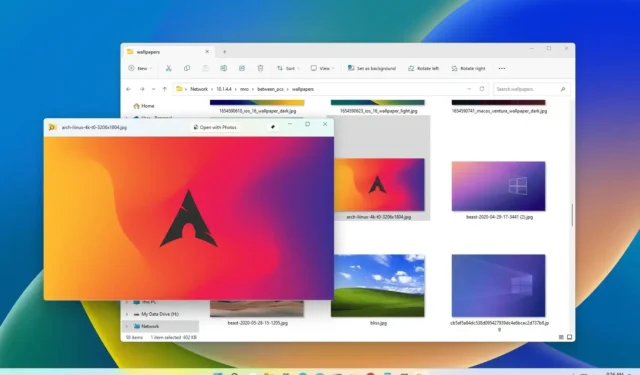
En Windows 11 , puede previsualizar archivos e imágenes sin tener que abrirlos con su aplicación correspondiente, y en esta guía aprenderá cómo hacerlo.
Si alguna vez usa macOS, sabe que puede seleccionar un archivo y presionar la tecla «barra espaciadora» para obtener una vista previa, pero esta no es una función en Windows 11. Sin embargo, puede agregar una función similar usando la herramienta Peek disponible con PowerToys.
Esta guía le enseñará los pasos para obtener una vista previa de los archivos sin abrirlos desde el Explorador de archivos en Windows 11.
Cómo previsualizar archivos usando Peek de PowerToys
Para obtener una vista previa de imágenes y archivos sin abrirlos en Windows 11, siga estos pasos:
-
Abra PowerToys en Windows 11.
Nota rápida: puede usar estas instrucciones para instalar PowerToys en su computadora.
-
Haz clic en Mirar .
-
Active el interruptor de alternancia Habilitar vista previa .
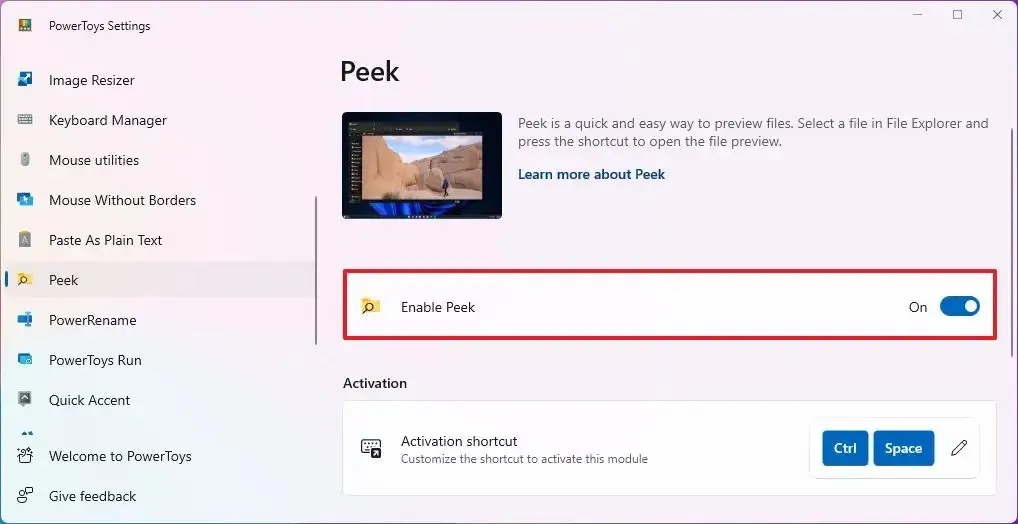
-
(Opcional) En la sección «Activación», haga clic en el botón Editar (lápiz) y cree un nuevo atajo de teclado para usar Peek.
-
Abra el Explorador de archivos .
-
Abra la ubicación con archivos e imágenes para obtener una vista previa.
-
Seleccione el archivo o la imagen y obtenga una vista previa del contenido con el método abreviado de teclado «Ctrl + barra espaciadora» .
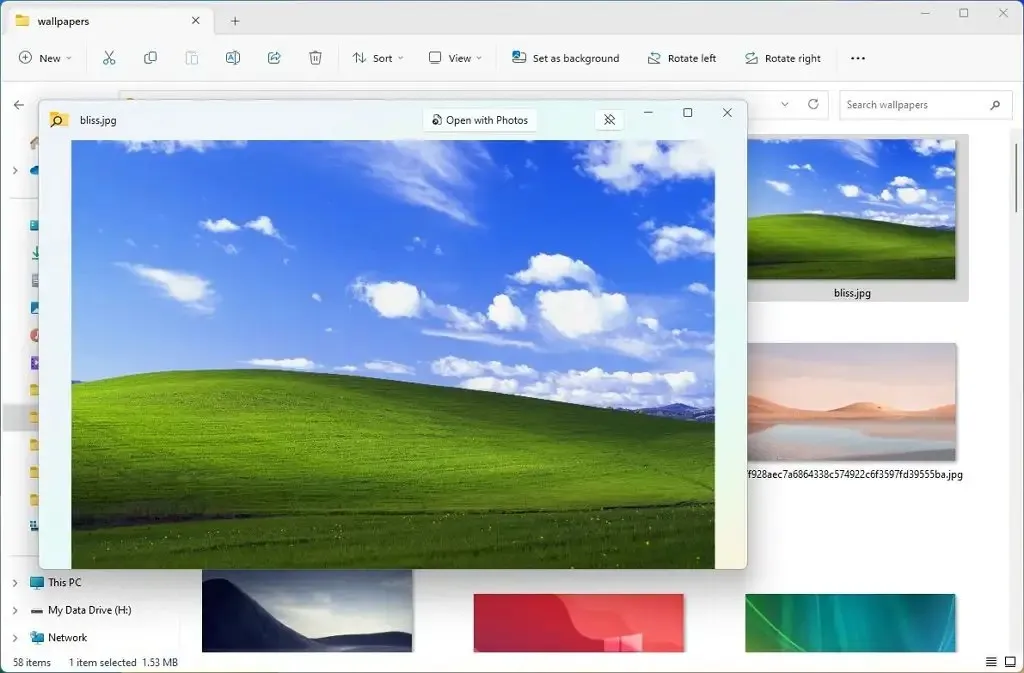
Una vez que complete los pasos, podrá obtener una vista previa de los archivos sin abrirlos.
Mientras está en la vista previa, puede usar las teclas de flecha «izquierda» y «derecha» (o «arriba» y «abajo») para continuar con la vista previa de los archivos en la ubicación de la carpeta. En la parte superior derecha, encontrará una opción para abrir el archivo con una aplicación compatible. Por ejemplo, si obtiene una vista previa de una imagen, notará la opción de abrirla con la aplicación Fotos. Si obtiene una vista previa de un archivo de texto, la opción ofrecerá abrirlo con el Bloc de notas.
Si usa el botón «Pin» en la parte superior derecha, la herramienta recordará el tamaño de la ventana y la posición en la pantalla para futuras vistas previas.
Además de Peek, PowerToys incluye una gran cantidad de herramientas que pueden hacer que Windows 11 sea aún más útil, como Hosts File Editor , File locksmith , FancyZones , Color Picker y más. Microsoft actualiza periódicamente la aplicación con más funcionalidades.



Deja una respuesta